Активация аутентификации через IBKR Mobile (IB Key) на iPhone с помощью QR-кода на "Портале клиентов"
Возможно, Вы заметили QR-код на главной странице "Портала клиентов". В этой статье мы расскажем, как при помощи этого кода активировать аутентификацию через IBKR Mobile (IB Key).
1) Войдите в "Портал клиентов". На экране отобразится баннер с предложением активировать IB Key, отсканировав QR-код:
Изображение 1
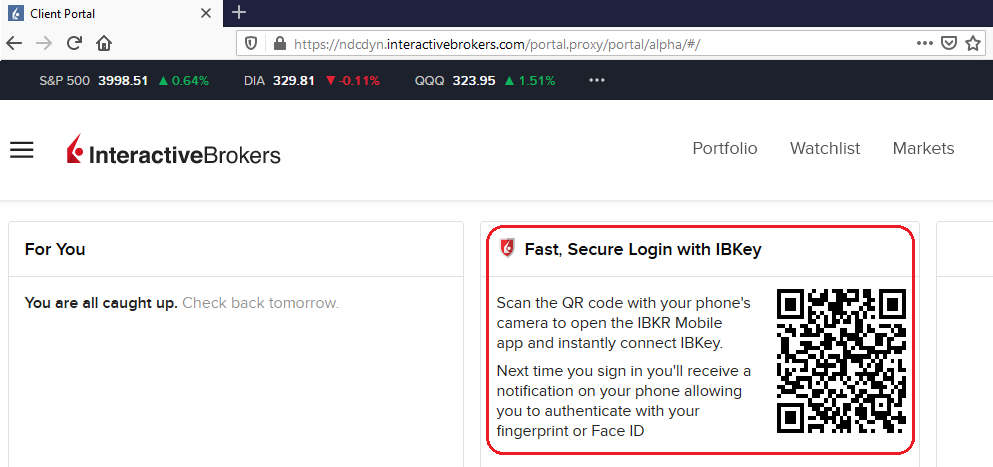
2) Запустите приложение камеры на своем устройстве.
Изображение 2
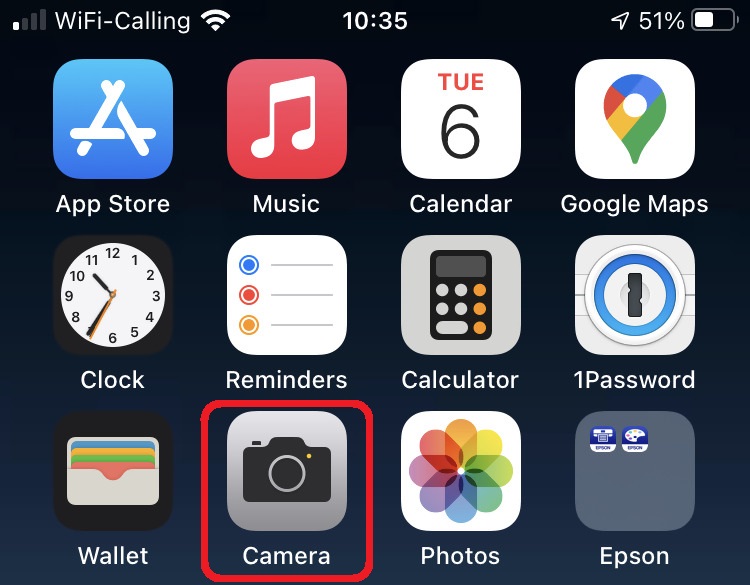
3) Наведите камеру телефона на QR-код. Вам не нужно делать снимок, код считается автоматически после фокусировки. Если Ваш телефон не распознает QR-код, попробуйте поднести или отодвинуть камеру от QR-кода для улучшения фокусировки. Если телефону не удалось распознать QR-код, см. раздел Возможные проблемы и способы их устранения внизу статьи.
Изображение 3

4) При успешном считывании QR-кода Вы увидите баннер вверху экрана Вашего устройства.
- Если Вас просят открыть сайт IBKR в браузере Вашего смартфона (как на изображении 4.1), переходите к шагу 5.
- Если Вас просят открыть приложение IBKR Mobile (как на изображении 4.2), сразу переходите к шагу 8.
Изображение 4.1 Изображение 4.2
5) Вверху экрана нажмите на баннер, предлагающий открыть сайт IBKR. Вы будете перенаправлены в "Магазин приложений" (App Store).
Изображение 5
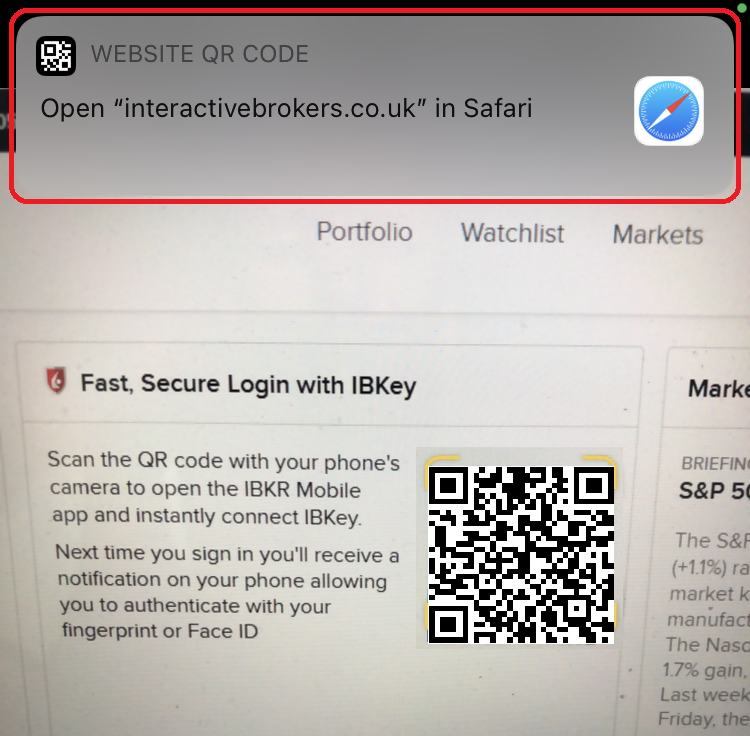
6) Нажмите на значок скачивания GET и установите IBKR Mobile на свой телефон.
Изображение 6
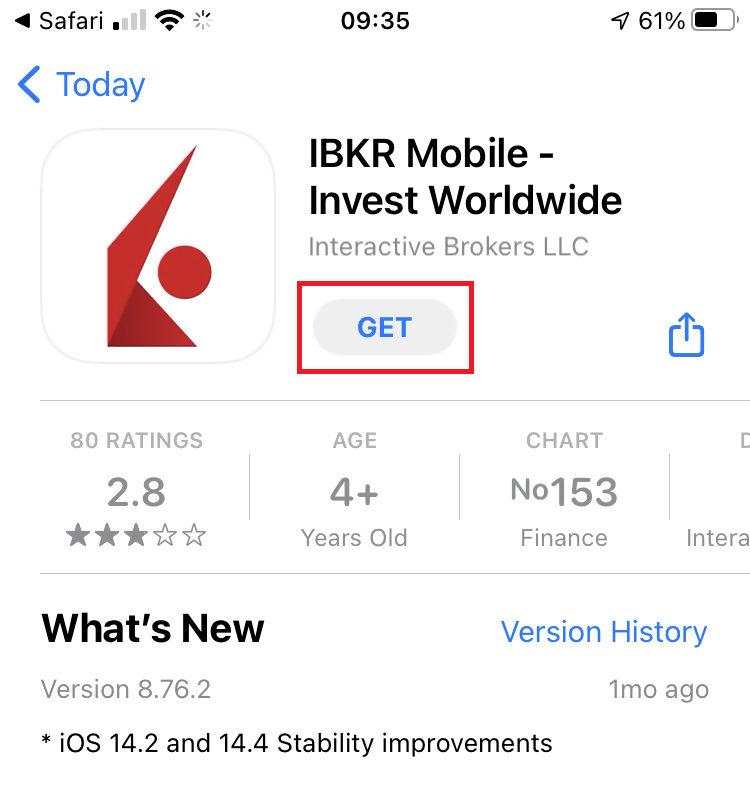
7) Когда установка завершится, НЕ запускайте IBKR Mobile. Откройте приложение камеры и наведите ее на QR-код, отображаемый в "Портале клиентов".
Изображение 7

8) Вверху экрана нажмите на баннер, предлагающий открыть приложение IBKR Mobile.
Изображение 8
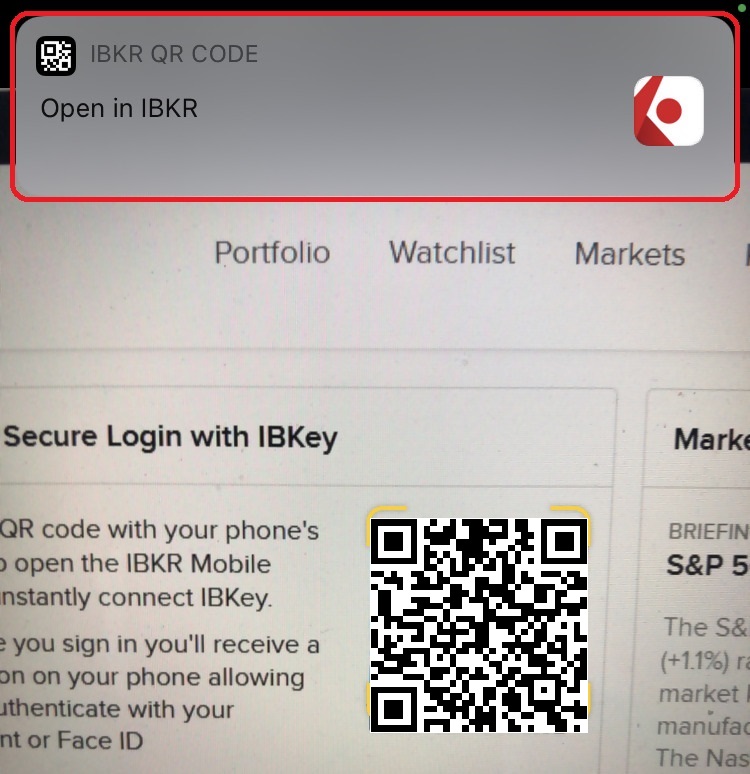
9) Если потребуется, разрешите уведомления от IBKR Mobile.
Изображение 9
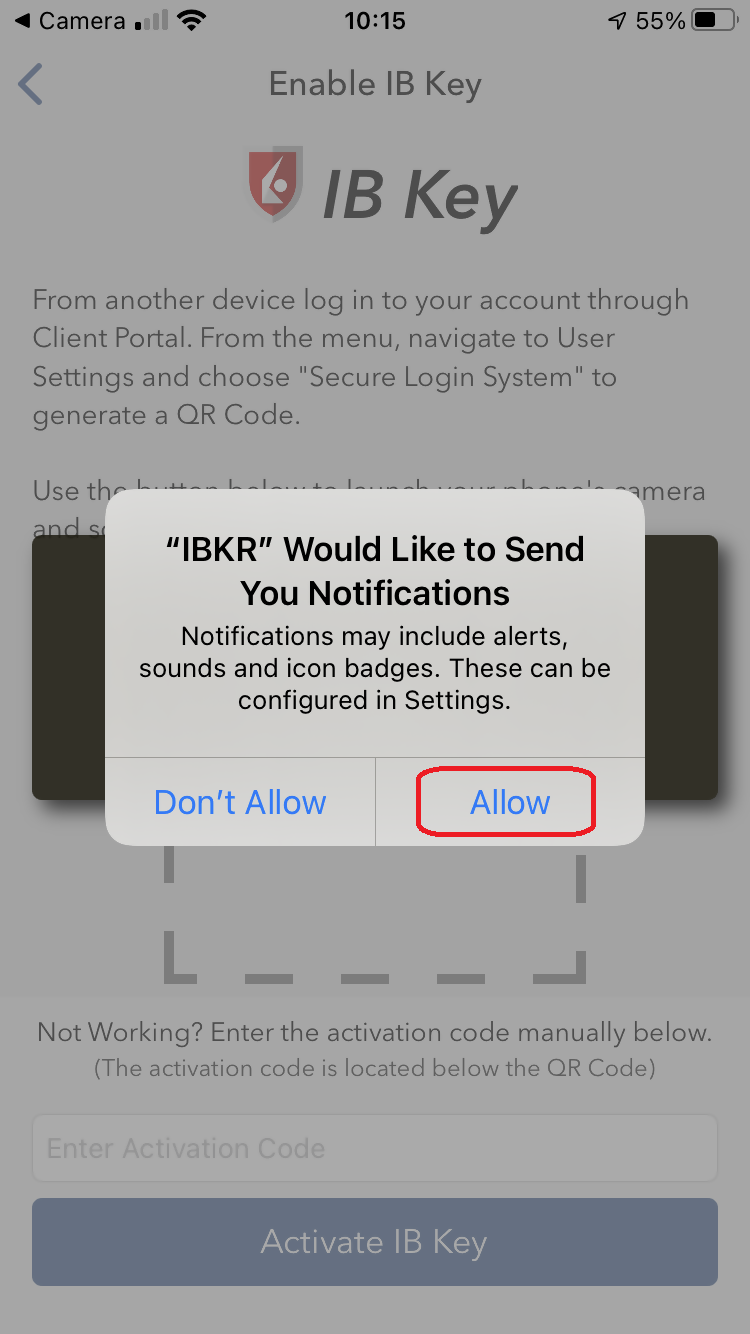
10) Подтвердите действие с помощью предпочитаемого защитного элемента (FaceID, отпечаток пальца или код).
Изображение 10
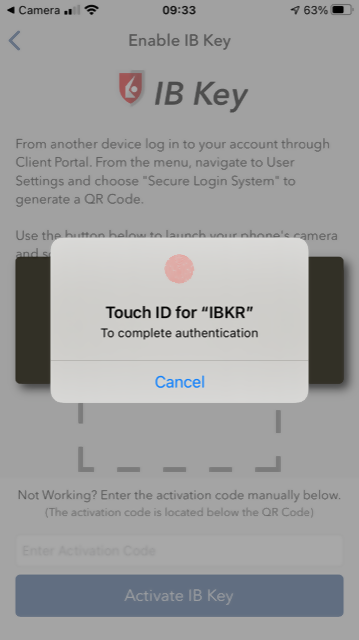
11) Вы увидите сообщение об успешной активации IB Key. Нажмите "Готово"
Изображение 11
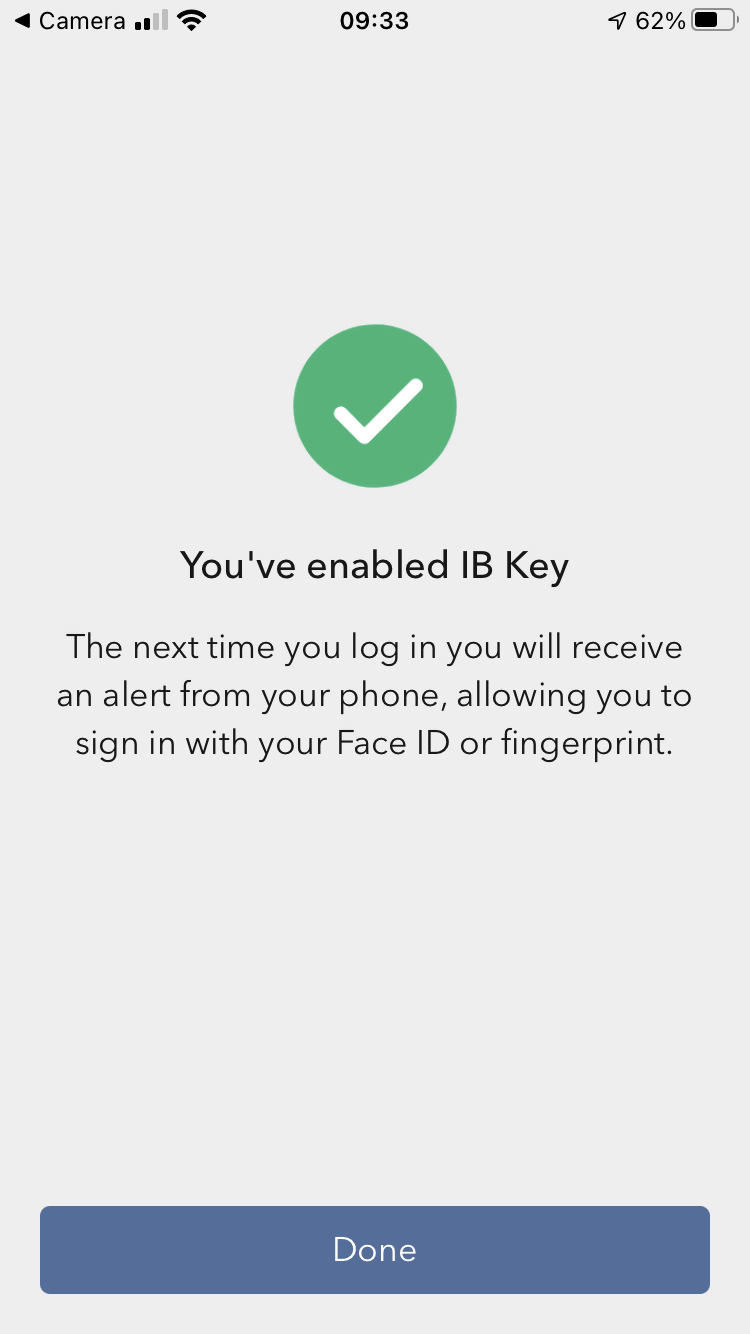
Возможные проблемы и способы их устранения
- Мой телефон не считывает QR-код. Что делать?
Убедитесь, что Вы включили функцию "Сканирование QR-кодов" в настройках камеры телефона.
Изображение 12
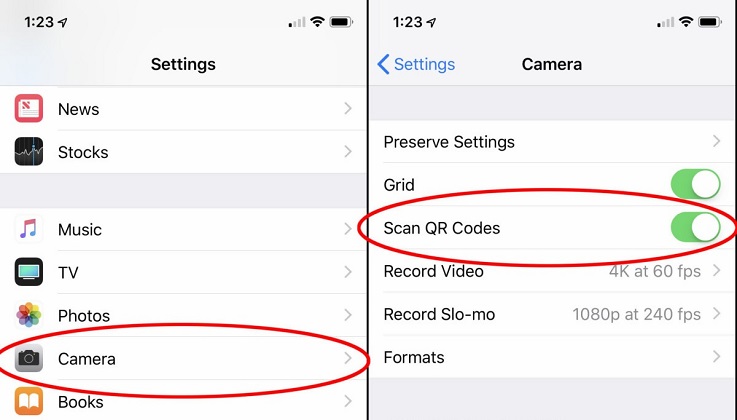
- На телефоне открывается фронтальная камера. Как переключиться на заднюю камеру?
Как правило, на экране есть специальная кнопка переключения камеры.
Изображение 13
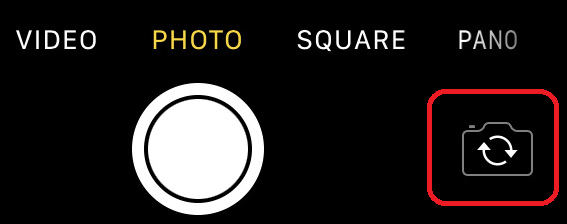
- При попытке активации аутентификации через IBKR Mobile (IB Key) появляется сообщение "Произошла ошибка. Попробуйте еще раз".
Изображение 14
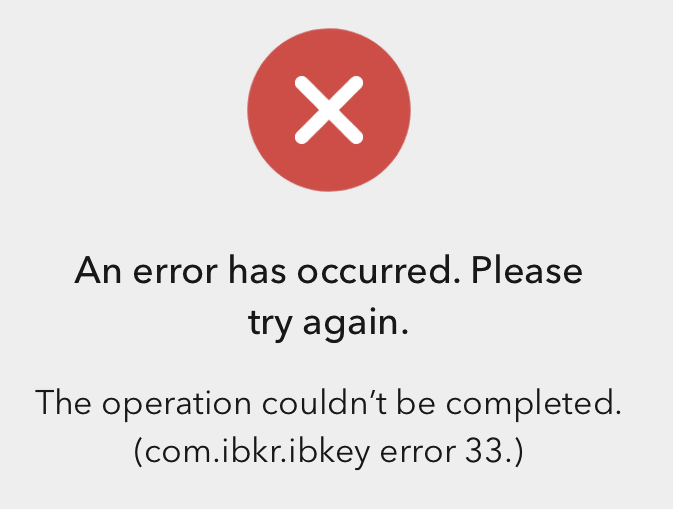
Данное сообщение об ошибке может означать, что Вы пытаетесь подключить уже активированный IB Key. Попробуйте еще раз войти в "Портал клиентов". Если после ввода учетных данных Вы получили уведомление на телефон и смогли выполнить авторизацию, то Ваш IB Key уже активирован, и Вам не нужно следовать инструкциям этой статьи.
Также это сообщение об ошибке может означать, что отображаемый в "Портале клиентов" QR-код уже использовался для попытки активации, и его срок действия истек. В этом случае выйдите и затем снова войдите в "Портал клиентов", чтобы получить новый QR-код.
Справка:
- Статья KB2260: как активировать и выполнить аутентификацию в IBKR Mobile (IB Key).
- Статья KB2748: как восстановить аутентификацию через IBKR Mobile (IB Key).
- Статья KB3236: как включить уведомления для приложения IBKR Mobile.
- Статья KB3234: что делать, если не приходят уведомления от IBKR Mobile.
- Статья KB3073: как перенести аутентификацию с помощью IBKR Mobile (IB Key) на новый телефон.
